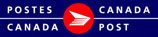Envoi du modèle de dossier par défaut
Vous pouvez créer un nouvel envoi à partir d'un modèle sauvegardé.
Nota : Les modèles ne sont pas propres à un client (Expédié au nom de). Le même modèle peut être utilisé pour de nombreux clients (Expédié au nom de). (Si vous avez transféré des modèles à partir de la version hors ligne des OEE, vous pourriez avoir des modèles en double puisque les modèles de la version hors ligne ont été définis pour les clients [Expédié au nom de]).
Pour créer un nouvel envoi à partir d'un modèle :
- Sélectionnez « Nouveau », puis « Envoi à partir d'un modèle ».

- L'écran « Créer un envoi à partir du modèle » s'affiche.
- Sélectionnez le dossier de destination dans lequel vous souhaitez créer votre envoi.
- Facultatif : Sélectionnez En faire le modèle de dossier par défaut.
- Cliquez sur Chargement.
- Un nouvel envoi s'ouvre avec des champs prédéfinis.
Nota : Certains champs ne seront pas définis à partir d'un modèle (p. ex. la date de dépôt et le nombre d'articles). Vous devrez saisir les données pertinentes ou modifier ces champs aux fins de validation.
Prochaines étapes : Décrire l'envoi
Envoi du modèle de dossier par défaut
Vous serez en mesure de créer un nouvel envoi à partir du modèle de dossier par défaut si un modèle a été sauvegardé par défaut pour le dossier.
- Sélectionnez « Nouveau », puis « Envoi du modèle de dossier par défaut ».
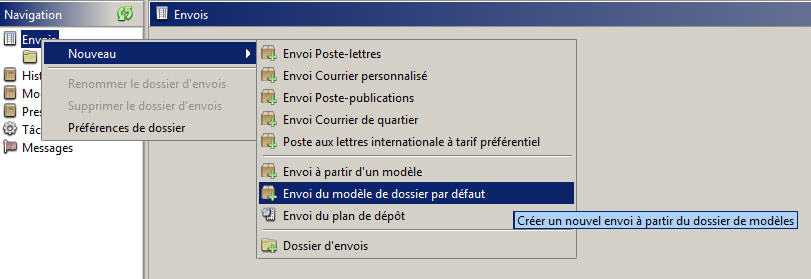
- Un nouvel envoi s'ouvre avec des champs prédéfinis.
Nota : Certains champs ne seront pas définis à partir d'un modèle (p. ex. la date de dépôt et le nombre d'articles). Vous devrez saisir les données pertinentes ou modifier ces champs aux fins de validation.
Prochaines étapes : Décrire l'envoi
Importation des modèles
- Dans le panneau de navigation, cliquez avec le bouton droit de la souris sur le dossier des modèles.
- Entrez le chemin d'accès et le nom du fichier ou repérez l'emplacement du modèle que vous souhaitez importer. Nota : Il faut qu'il s'agisse d'un fichier XML.
- Au besoin, modifiez le nom par défaut du modèle.
- Cliquez sur le bouton Importer
Exportation des modèles
- Dans le panneau de navigation, sélectionnez le dossier des modèles.
- À partir du dossier des modèles, cliquez avec le bouton droit de la souris sur le modèle que vous souhaitez exporter.
- Au besoin, modifiez le nom par défaut du modèle. Nota : Les fichiers modèles seront exportés en format XML.
- Cliquez sur le bouton Exporter